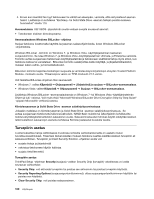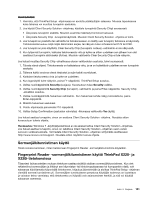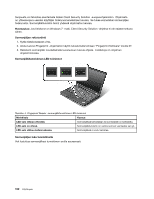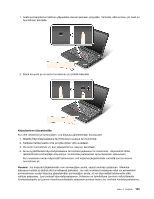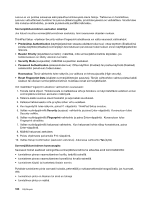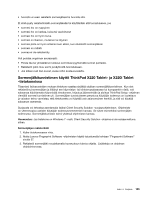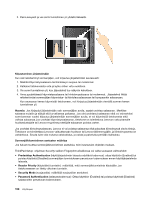Lenovo ThinkPad X220i (Finnish) User Guide - Page 123
Sormenjälkitunnistimen käyttö ThinkPad X220 Tablet- ja X220i Tablet -tietokoneissa
 |
View all Lenovo ThinkPad X220i manuals
Add to My Manuals
Save this manual to your list of manuals |
Page 123 highlights
• tunnistin ei usein rekisteröi sormenjälkeä tai tunnista sitä. Et ehkä pysty rekisteröimään sormenjälkeäsi tai käyttämään sitä tunnistukseen, jos • sormesi iho on ryppyinen • sormesi iho on karkea, kuiva tai vaurioitunut • sormesi iho on hyvin kuiva • sormesi on likainen, mutainen tai öljyinen • sormesi pinta on hyvin erilainen kuin silloin, kun rekisteröit sormenjälkesi • sormesi on märkä • sormea ei ole rekisteröity. Voit poistaa ongelman seuraavasti: • Poista lika tai ylimääräinen kosteus sormistasi pyyhkimällä sormet puhtaiksi. • Rekisteröi jokin muu sormi ja käytä sitä tunnistukseen. • Jos kätesi ovat liian kuivat, sivele niihin kosteusvoidetta. Sormenjälkitunnistimen käyttö ThinkPad X220 Tablet- ja X220i Tablet -tietokoneissa Tilaamiesi lisävarusteiden mukaan tietokone saattaa sisältää sisäisen sormenjälkitunnistimen. Kun olet rekisteröinyt sormenjäljen ja liittänyt sen käynnistys- tai kiintolevysalasanaan tai kumpaankin niistä, voit salasanaa kirjoittamatta käynnistää tietokoneen, kirjautua järjestelmään ja aloittaa ThinkPad Setup -ohjelman viemällä sormesi tunnistimen yli. Sormenjäljen tunnistukseen perustuva käyttäjän todennus on luotettava ja vaivaton keino varmistaa, että tietokonetta voi käyttää vain asianomainen henkilö, ja sitä voi käyttää salasanan asemesta. Suojausta voi tehostaa asentamalla lisäksi Client Security Solution -suojausohjelmiston. Ohjelmisto on yhteensopiva useiden käyttäjän todennusmenetelmien kanssa. Se tukee esimerkiksi sormenjäljen todennusta. Sormenjälkitunnistin toimii yhdessä ohjelmiston kanssa. Huomautus: Jos tietokone on Windows 7 -malli, Client Security Solution -ohjelma ei ole esiasennettuna siihen. Sormenjäljen rekisteröinti 1. Kytke tietokoneeseen virta. 2. Aloita Lenovo Fingerprint Software -ohjelmiston käyttö tutustumalla kohtaan "Fingerprint Software" sivulla 37. 3. Rekisteröi sormenjälki noudattamalla kuvaruutuun tulevia ohjeita. Lisätietoja on ohjelman ohjetoiminnossa. Luku 4. Suojaus 105